Membuat Persegi dan Lingkaran Sempurna di CorelDRAW
Membuat Persegi dan Lingkaran Sempurna di CorelDRAW - Mungkin memang sudah banyak dari kalian yang sudah mengetahui tentang tutorial yang satu ini, tutorial ini terbilang masih sangat dasar dan bisa dipelajari hanya dalam sekali praktek saja. Kali ini Basic Design Tutorial akan membahas tentang cara membuat objek persegi dan lingkaran yang sempurna menggunakan program editor vektor CorelDRAW.
Mungkin anda menganggap tutorial ini sebagai hal yang sepele, namun jangan salah, masih banyak juga orang yang belum mengetahui Trik Kecil ini. Mereka masih membuat objek Persegi dan Lingkaran yang sempurna melalui Property Object Size di bagian atas. Sebenarnya ada cara yang lebih cepat dan efektif. Kenapa harus cepat-cepat? Ya, karena di zaman modern sekarang ini kita dituntut untuk cepat dan cekatan dalam melayani keinginan Klien.
Cara Membuat Persegi dan Lingkaran Sempurna :
Mungkin anda menganggap tutorial ini sebagai hal yang sepele, namun jangan salah, masih banyak juga orang yang belum mengetahui Trik Kecil ini. Mereka masih membuat objek Persegi dan Lingkaran yang sempurna melalui Property Object Size di bagian atas. Sebenarnya ada cara yang lebih cepat dan efektif. Kenapa harus cepat-cepat? Ya, karena di zaman modern sekarang ini kita dituntut untuk cepat dan cekatan dalam melayani keinginan Klien.
Cara Membuat Persegi dan Lingkaran Sempurna :
- Buka Program CorelDRAW, versi berapapun boleh, karena ini hanya tutorial dasar.
- Buat document baru, ukuran berapapun boleh.
- Silahkan buat satu objek Rectangle dengan dengan meng-klik Tool Rectangle Tool (F6) di Tool Box, atau anda bisa menekan tombol F6 untuk membuat Rectangle. Atau and juga bisa membuat objek Circle dengan memilih Ellipse Tool atau dengan menekan tombol F7 pada keyboard.
- Lalu silahkan klik dan drag, sehingga membentuk yang anda inginkan, lalu apakah anda mengalami kesulitan dalam membuat Persegi yang sempurna? Nah, ketika anda dalam posisi sedang mendrag objek, silahkan Tekan dan tahan tombol Ctrl pada keyboard anda.
- Dan objek yang anda buat memiliki besar sudut dan sisi yang sama.
Cukup sekian sedikit tips yang bisa saya sampaikan, selamat berkarya dan salam untuk seluruh Designer di Indonesia. Membuat Persegi dan Lingkaran Sempurna di CorelDRAW.
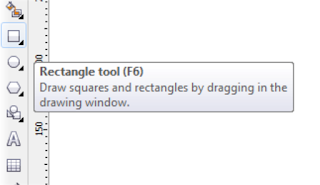
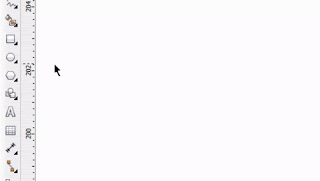
![Cara bikin file PNG mudah dari stiker/logo [ Picsart ]](https://blogger.googleusercontent.com/img/b/R29vZ2xl/AVvXsEg4ZJVj_r9LEydQ_S4y00paed8ojS_26Ak_OxublCQgayJUaz6aOZbV4Oqc1Sy95P_25hA8qYxGWVT0vnLWoun0f-A8LgVo1Aeq7ucMF9csu767aPIK3WGa4ii7d-8vcVW6nQvt1TCORIo/s72-c/1475963976-picsayc.jpg)

![Cara bikin file PNG mudah dari stiker/logo [ Picsart ]](https://blogger.googleusercontent.com/img/b/R29vZ2xl/AVvXsEg4ZJVj_r9LEydQ_S4y00paed8ojS_26Ak_OxublCQgayJUaz6aOZbV4Oqc1Sy95P_25hA8qYxGWVT0vnLWoun0f-A8LgVo1Aeq7ucMF9csu767aPIK3WGa4ii7d-8vcVW6nQvt1TCORIo/w72-h72-p-k-no-nu/1475963976-picsayc.jpg)









Tidak ada komentar